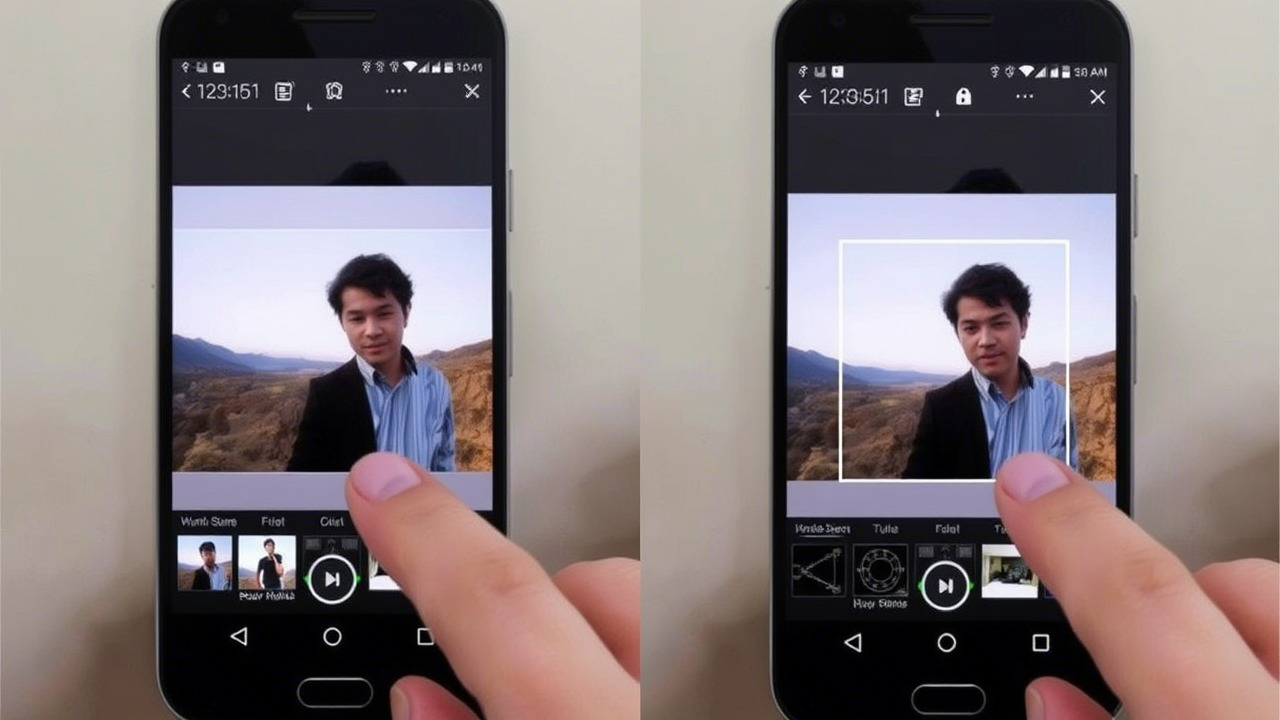Δεν απαιτείται προηγμένη εφαρμογή επεξεργασίας φωτογραφιών για τη δημιουργία μιας εικόνας σύγκρισης. Πολλές ελαφριές και εύχρηστες εφαρμογές στο Google Play Store μπορούν γρήγορα να τοποθετήσουν δύο εικόνες δίπλα-δίπλα.
Το περιεχόμενο αυτού του σεναρίου δημιουργείται αυστηρά για εκπαιδευτικούς σκοπούς. Η χρήση γίνεται με δική σας ευθύνη.
Αν ψάχνετε επίσης τρόπους για να συνδυάσετε δύο εικόνες ή θέλετε να τοποθετήσετε δύο εικόνες δίπλα-δίπλα στο Android, έχετε φτάσει στη σωστή ιστοσελίδα. Σε αυτό το άρθρο, θα μοιραστούμε έναν λεπτομερή οδηγό για το πώς να προσθέσετε δύο εικόνες δίπλα-δίπλα στο Android. Ας τσεκάρουμε.
1. Χρήση του Google Photos
Μπορείτε να χρησιμοποιήσετε την ενσωματωμένη εφαρμογή Google Photos για να συνδυάσετε φωτογραφίες στο Android. Δεν χρειάζεται να εγκαταστήσετε καμία πρόσθετη εφαρμογή για να τοποθετήσετε δύο φωτογραφίες δίπλα δίπλα στο Android. Ας δούμε πώς να χρησιμοποιήσετε το Google Photos για να συνδυάσετε φωτογραφίες.
1. Αρχικά, ανοίξτε την εφαρμογή Google Photos στο smartphone Android.
2. Τώρα επιλέξτε τις φωτογραφίες που θέλετε να συνδυάσετε.

3. Αφού επιλέξετε, πατήστε στο εικονίδιο (+) όπως φαίνεται παρακάτω. Στην τελευταία έκδοση, το κουμπί (+) βρίσκεται στο κάτω μέρος.

4. Από το αναδυόμενο παράθυρο, επιλέξτε την επιλογή Κολάζ .

5. Οι εικόνες θα συγχωνευθούν δίπλα-δίπλα. Τώρα μπορείτε να επεξεργαστείτε την εικόνα ή να χρησιμοποιήσετε το εργαλείο σήμανσης για να προσθέσετε κείμενο στην εικόνα.

6. Μόλις ολοκληρώσετε την επεξεργασία, πατήστε το κουμπί Τέλος στο κάτω μέρος της οθόνης.
2. Collage Maker – Photo Editor & Photo Collage
Το Collage Maker είναι μια διάσημη εφαρμογή δημιουργίας κολάζ για Android που είναι διαθέσιμη στο Google Play Store. Σας επιτρέπει να βάλετε δύο εικόνες δίπλα-δίπλα σε ένα Android. Δείτε πώς μπορείτε να χρησιμοποιήσετε την εφαρμογή Android Collage Maker.
1. Μεταβείτε στο Google Play Store και εγκαταστήστε την εφαρμογή Collage Maker .

2. Μόλις εγκατασταθεί, ανοίξτε την εφαρμογή και πατήστε το κουμπί Πλέγμα .

3. Επιλέξτε τις εικόνες που θέλετε να βάλετε δίπλα-δίπλα.

4. Μόλις τελειώσετε, πατήστε στο κουμπί Επόμενο .

5. Οι εικόνες θα συγχωνευθούν δίπλα-δίπλα. Τώρα μπορείτε να βάλετε περιγράμματα, κείμενα και άλλα στοιχεία στις φωτογραφίες.

6. Μετά την επεξεργασία, πατήστε το κουμπί Αποθήκευση .
3. Χρησιμοποιώντας το Image Combiner
Το Image Combiner είναι μια εξαιρετική εφαρμογή που σας επιτρέπει να συνδυάσετε δύο εικόνες στο Android με απλά βήματα. Μπορείτε να το χρησιμοποιήσετε για να δημιουργήσετε μια φωτογραφία δίπλα-δίπλα. Δείτε πώς μπορείτε να φτιάξετε μια φωτογραφία δίπλα δίπλα με την εφαρμογή Image Combiner.
1. Πρώτα, κατεβάστε και εγκαταστήστε την εφαρμογή Image Combiner στο smartphone Android.

2. Μόλις εγκατασταθεί, ανοίξτε την εφαρμογή και πατήστε το κουμπί Συνδυασμός .

3. Τώρα πατήστε το κουμπί Προσθήκη εικόνας και επιλέξτε τις εικόνες που θέλετε να προσθέσετε.

4. Αφού επιλέξετε τις εικόνες, πατήστε Συνδυασμός εικόνων .

5. Στον προσανατολισμό, επιλέξτε Οριζόντια ; στον τύπο προσαρμογής, επιλέξτε Αλλαγή μεγέθους .

6. Μόλις τελειώσετε, πατήστε το κουμπί Αποθήκευση και εισαγάγετε το όνομα της εικόνας.

4. Τοποθετήστε τις φωτογραφίες δίπλα δίπλα χρησιμοποιώντας το InstaSquare
Το InstaSquare είναι μια εφαρμογή επεξεργασίας φωτογραφιών για Android που σας επιτρέπει να βάζετε δύο φωτογραφίες δίπλα-δίπλα. Δείτε πώς μπορείτε να χρησιμοποιήσετε την εφαρμογή Android InstaSquare για να τοποθετήσετε δύο φωτογραφίες δίπλα-δίπλα.
1. Κατεβάστε και εγκαταστήστε το InstaSquare Photo Editor στο smartphone Android. Μπορείτε να αποκτήσετε την εφαρμογή δωρεάν από το Google Play Store.

2. Μόλις εγκατασταθεί, ανοίξτε την εφαρμογή και πατήστε στο Κολάζ .

3. Θα σας ζητηθεί να χορηγήσετε άδεια πρόσβασης στα αρχεία πολυμέσων. Απλώς πατήστε στο Να επιτρέπεται .

4. Επιλέξτε τις φωτογραφίες που θέλετε να τοποθετήσετε δίπλα δίπλα και πατήστε OK .

5. Αφού επιλέξετε, πατήστε το εικονίδιο Πρότυπο στην κάτω αριστερή γωνία.

6. Επιλέξτε το πρώτο πρότυπο και πατήστε στο εικονίδιο με το σημάδι επιλογής .

7. Αυτό θα βάλει τις δύο φωτογραφίες σας δίπλα-δίπλα. Πατήστε το κουμπί Αποθήκευση στην επάνω δεξιά γωνία για να αποθηκεύσετε την εικόνα.

Αυτό το άρθρο εξηγεί πώς να τοποθετήσετε δύο εικόνες δίπλα-δίπλα σε ένα Android . Ελπίζω να σε βοήθησε! Παρακαλώ μοιραστείτε το με τους φίλους σας. Επίσης, ενημερώστε μας στο πλαίσιο σχολίων παρακάτω εάν γνωρίζετε οποιαδήποτε άλλη μέθοδο.
Διαβάστε επίσης : καλύτερες εφαρμογές για να βάλετε δύο εικόνες δίπλα δίπλα στο Android